word中怎么设置批量打印奖状? word中邮件函的使用方法
摘要:当被表彰的个人或群体很多的时候,打印奖状就成了令人头痛的事了,那么如何批量打印奖状呢,这里就和大家分享一种简单而又快速的方法邮件函的使用:1...
当被表彰的个人或群体很多的时候,打印奖状就成了令人头痛的事了,那么如何批量打印奖状呢,这里就和大家分享一种简单而又快速的方法邮件函的使用:
1、新建一张电子表格表单,把所要打印的姓名粘到一列,所涉及的奖励等级粘到另一列。命名,保存好。

2、在word中,做好奖状的模板。
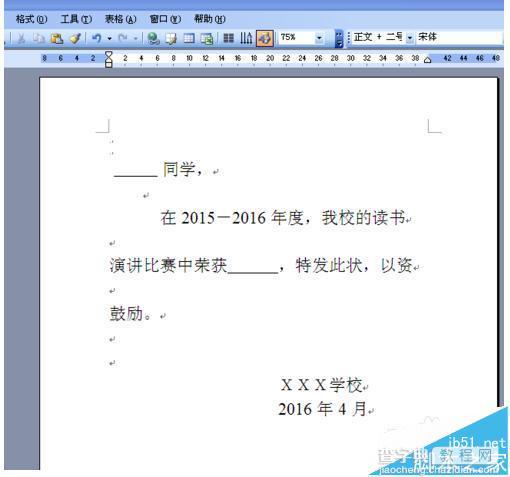
3、在word模板中点击信函与邮件 ——邮件合并 —— 信函 ——下一步 :正在启动文档。

4、使用当前文档——下一步:选取收件人——浏览……找到你刚才存档的电子表格文件,打开——点击确定。

5、点击下一步:撰写信函——光标放在模板的姓名处,点击其它项目……,选择“姓名”点击插入。同样的方法插入其它的项目。

6、点击预览信函——合并邮件。即可看到完成的效果。

7、打印机中装入空白奖状,点击打印即可。
提醒:注意奖状的打印方向!
【word中怎么设置批量打印奖状? word中邮件函的使用方法】相关文章:
★ word,EXCEL中立方米符号怎么打 打出立方符号的方法汇总
★ 如何使用MathType批量调整Word文档中公式的大小
上一篇:
Word 2010排版时常用格式设置技巧
